

klientiks.ru → Создание ученика (заявки)
Передавайте данные из klientiks.ru
и на основе этих данных создавайте лиды и покупателей в ParaplanCRM
Настройка получения данных из klientiks.ru
Настройте прием данных в сервисе Webjack.
Для этого в обработке, выберите источник данных "HTTP-Запрос (Webhook)".
Нажмите на кнопку "Добавить"

Не изменяя параметров, нажмите кнопку "Сохранить"
Для этого источника будет сформирован url-адрес (адрес вебхука)

Скопируйте эту ссылку, она понадобится при дальнейшей настройке.
Настройте отправку по событиям в системе klientiks.ru
Шаг 1. Перейдите по ссылке https://klientiks.ru/clientix/admin/eventHandlers
Выберите пункт "Добавить событие-webhook"

Заполните данную форму как описано ниже
 Событие - обозначено цифрой 1. Выберите в этом поле тип события, при возникновении которого вам нужно отправлять уведомления. Это может быть "Запись клиента на прием", "Добавление клиента" и т.п.
Событие - обозначено цифрой 1. Выберите в этом поле тип события, при возникновении которого вам нужно отправлять уведомления. Это может быть "Запись клиента на прием", "Добавление клиента" и т.п.
Адрес запроса - состоит из двух частей.
Часть строки обозначенная цифрой 2 - это url-адрес (адрес вебхука) созданный вами ранее. Вставьте его в это поле.
Часть строки обозначенная цифрой 3 - это параметры (данные), которые Клиентикс будет отправлять. Эту строку нужно аккуратно сформировать.
Ее формат следующий:
?param1={{param1}}¶m2={{param2}}
? - символ вопроса, который должен стоять между url-адресом и параметрами. Указывается только 1 раз
где param1 - это название параметра,
{{param1}} - это значение параметра. Значения параметров заданы системой клиентикс. При этом для каждого типа события эти значения могут отличаться даже для одних и тех же данных.
& - этот символ разделяем между собой разные параметры.
Для каждого типа события список параметров заданный клиентикс разный. Соответственно строка в настройках будет для каждого события своя.
Документация Клиентикс по списку параметров по ссылке https://klientikscrm.helpdeskeddy.com/ru/knowledge_base/art/569/cat/29/administrativnaja-panel-dlja-sozdanija-uvedomlenij-webhook-po-sobitijam-v-sisteme
Пример строки параметров для разных типов событий:
Для события "Добавление клиента":
?client_id={{id}}&client_phone={{phone}}&client_name={{name}}&client_first_name={{first_name}}&client_patron_name={{patron_name}}&client_second_name={{second_name}}&client_deleted={{deleted}}&client_email={{email}}
Для события "Запись клиента на прием":
?client_id={{client.id}}&client_phone={{client.phone}}&client_name={{client.name}}&appointment_id={{appointment.id}}&appointment_date={{appointment.date}}&appointment.time={{appointment_time}}&executor_name={{executor_name}}&executor_phone={{executor_phone}}&services={{services}}&appointment_total_cost={{appointment.total_cost}}&user_position={{user.position}}
Для события "Создание счета на оплату"
JSON в котором указаны все возможные поля https://drive.google.com/uc?export=download&id=1EP4BZ_xY78k1yRT2KgECcXx-ekfTNP-V
?client_id={{client_id}}&client_name={{client.name}}&client_phone={{client.phone}}&appointment_id={{object_id}}&appointment_amount={{amount}}&appointment_paid={{paid}}&appointment_name={{name}}&appointment_description={{description}}&appointment_paid_sum={{paid_sum}}&appointment_left_to_pay={{left_to_pay}}
Для события "Визит клиента оплачен"
Ссылка на JSON, в котором есть все возможные поля https://drive.google.com/uc?export=download&id=1sVck3kUhq4OL8UrW-ICZl6wZSpMK62Wg
?client_id={{client_id}}&appointment_id={{appointment.id}}&appointment_account_id={{appointment.account_id}}&appointment_created={{appointment.created}}&appointment_appointment_id={{appointment.appointment_id}}&appointment_status={appointment.status}}&appointment_paid={{appointment.paid}}
Если вы не нашли нужного вам события - напишите нам в чат тех поддержки, мы вам поможем)
На этом настройка со стороны Клиентикс закончена.
Далее нужно создать тестовое событие, для проверки прийдут ли данные к нам на вебхук, а также, чтобы настроить получение параметров в обработке.
Настройте прием и обработку параметров
Создайте тестовое событие в Клиентикс, которое вы настраивали. Например, добавьте нового клиента в Клиентикс, чтобы произошло событие "Добавление клиента".
Зайдите в настройки "Источник данных - HTTP-запрос"

Нажмите там на кнопку "Получить". Автоматически загрузятся все параметры (поля) из тестовой заявки.

Нажмите на кнопку "Сохранить".
На этом настройка получения данных о поступивших заявках из klientiks.ru закончена.
Заявки для компании, для которой вы настроили отправку, будут поступать в обработку.
Далее можно настроить действия по отправке этих данных в amoCRM, Bitrix24, Telegram и др.
Для передачи данных в ParaplanCRM необходимо получить токены доступа. Получить токены доступа можно сделав запрос к серверу paraplancrm указав свой логин и пароль.
Получение токенов доступа
Для получения токенов доступа необходимо сделать запрос к paraplancrm. Для этого мы заранее подготовили коллекцию в postman, чтобы облегчить составление запроса.
Шаг 1. Зарегистрируйтес в Postman.com
Postman это бесплатный сервис, в котором можно в ручном режиме выполнить нужный нам запрос.
Зарегистрируйтес в Postman.com используя любой удобный вам способ. Если вы уже имеете аккаунт в Postman, то войдите в него.
Только после этого можно переходить к следующему шагу.
Шаг 2. Подготовьте запрос. Для этого перейдите по ссылке https://www.postman.com/webjack-ru/workspace/webjack-public-collection/collection/11365683-88b7fd8c-9496-4c64-9c55-535eea1ae315
Нажмите на кнопку "Fork" чтобы создать копию этого запроса.
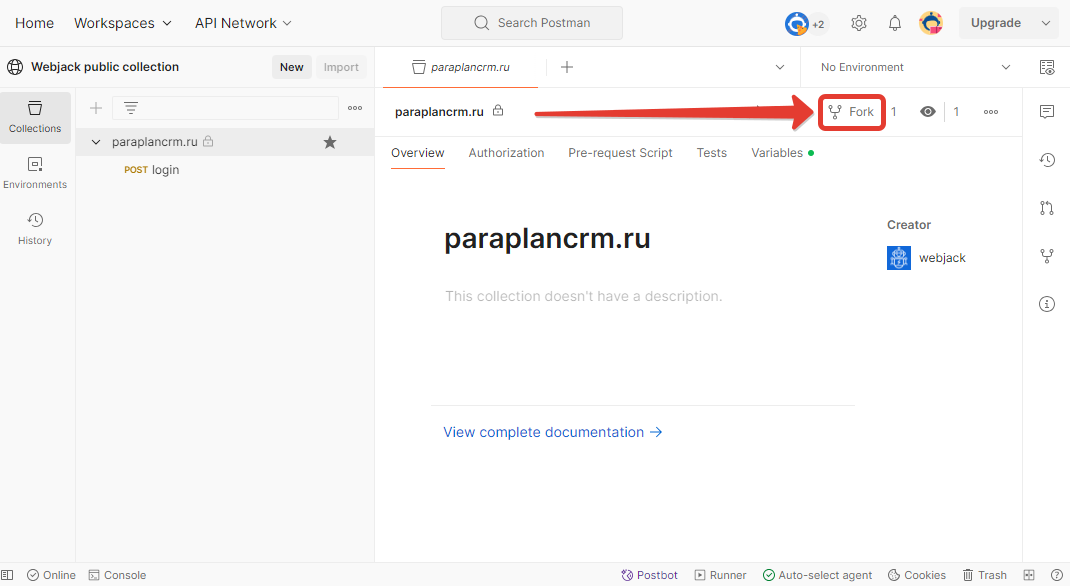 Нажмите на кнопку "Fork Collection"
Нажмите на кнопку "Fork Collection"
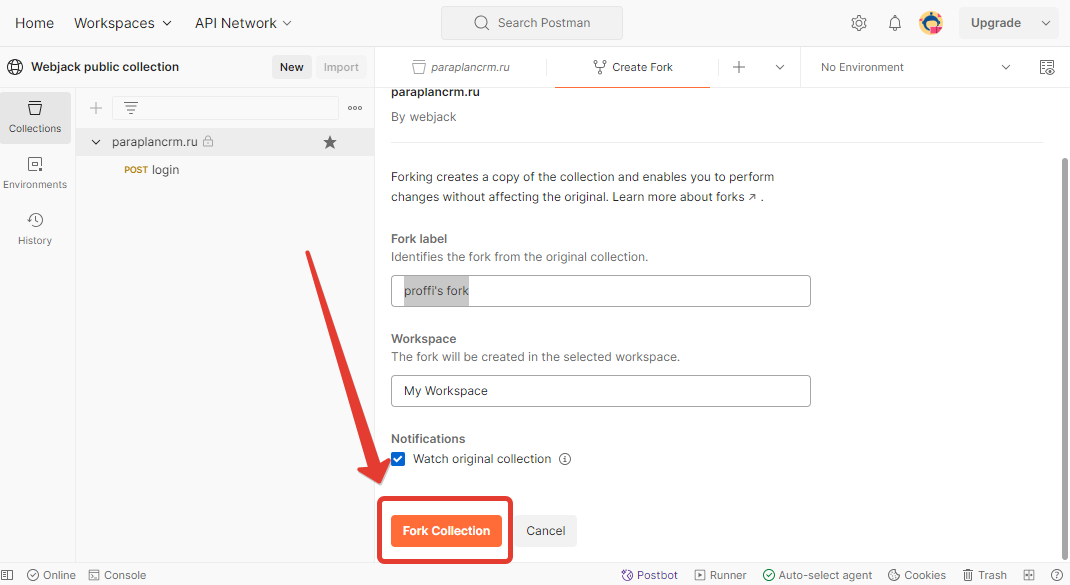
После этого перейдите во вкладку "Variables" и заполните поля domenm username и password, как указано на рисунке
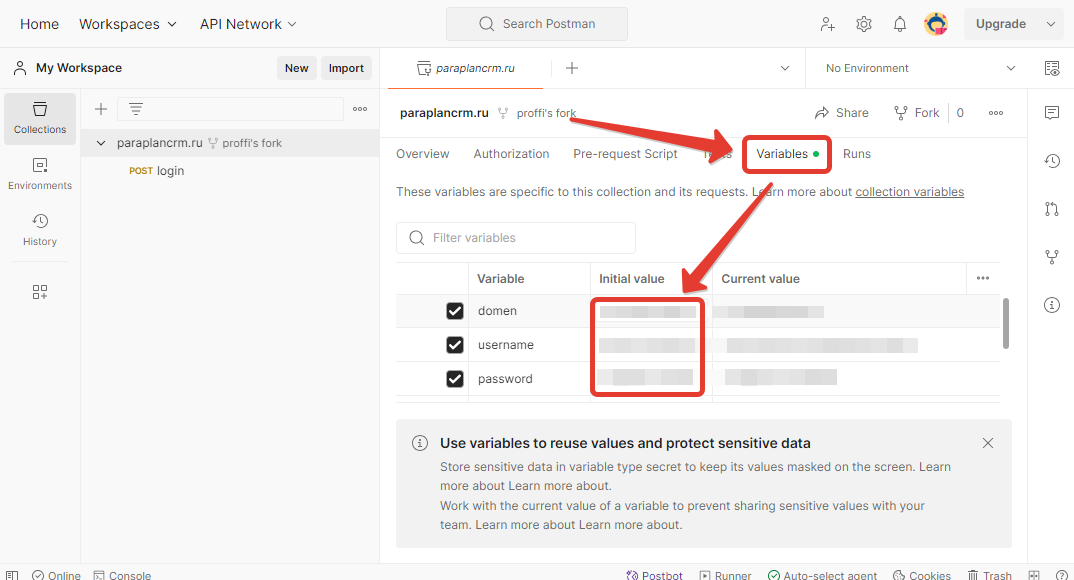
Где domen - это адрес вашей CRM, например it.startap.ru - тут не должно быть лишних символов в начале и в конце
username - имя пользователя, который имеет доступ в CRM
password - пароль пользователя, который имеет доступ в CRM
Шаг 3. Выполните запрос. Для этого выберите запрос "login" и нажмите кнопку "Send", как указано на рисунке
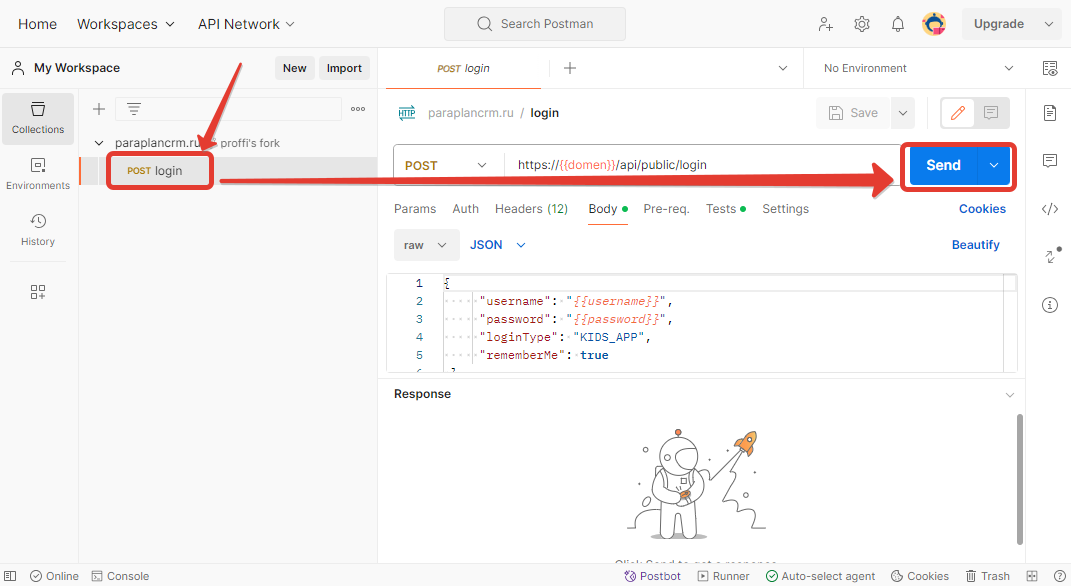 Теперь выберите опять пункт "paraplancrm.ru" и перейдите во вкладку "Variables".
Теперь выберите опять пункт "paraplancrm.ru" и перейдите во вкладку "Variables".
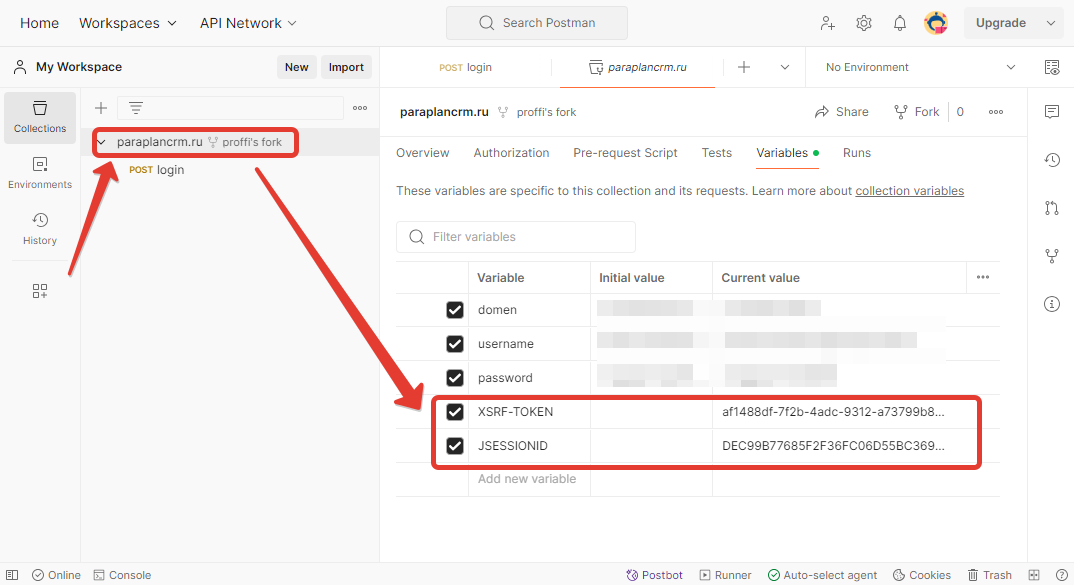
Тут появятся два новых параметра "XSRF-TOKEN" и "JSESSIONID". Именно они нам и понадобятся в дальнейшем при настройке действий отправки в ParaplanCRM
Настройка действий по отправке в ParaplanCRM.ru
Шаг 1. Добавьте действие "Компановщик JSON"

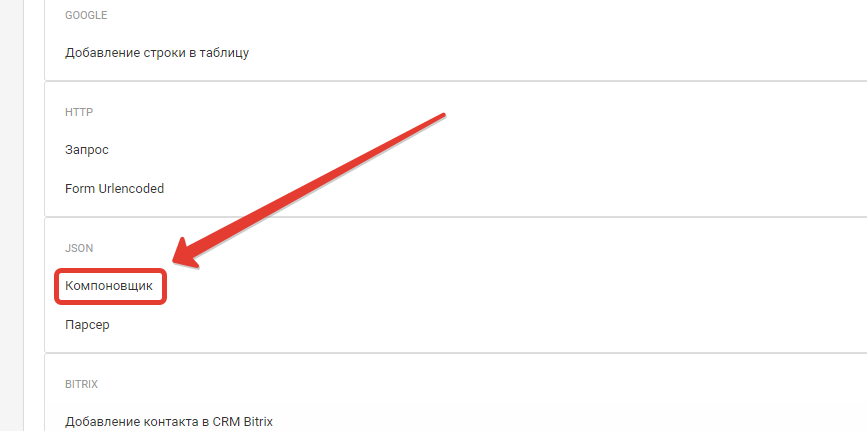 Вставьте следующий текст в поле JSON:
Вставьте следующий текст в поле JSON:
{
"assigneeId": "",
"comment": "",
"email": "",
"name": "",
"sex": "MALE",
"phoneList": [
{
"main": true,
"name": "",
"phone": ""
}
],
"sourceId": "",
"statusId": ""
}
В текст JSON вставьте нужные для отправки поля, как на рисунке
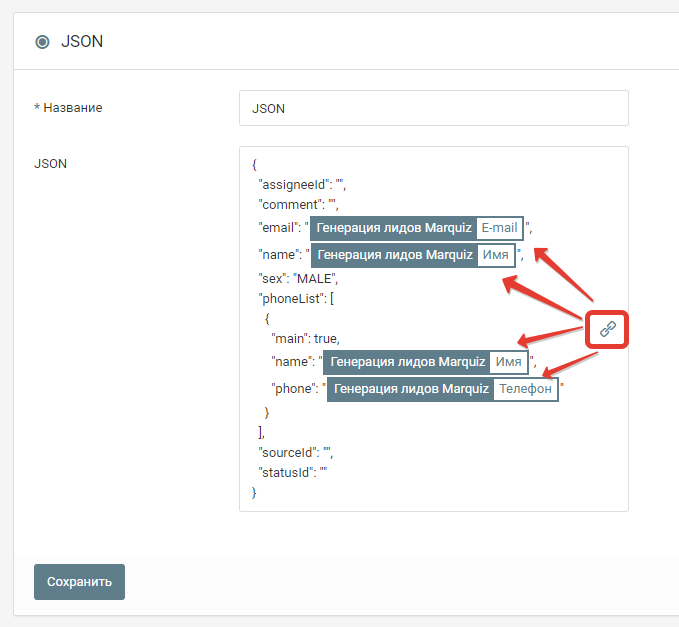
Нажмите на кнопку "Сохранить"
Шаг 2. Добавьте действие HTTP-запрос


Настройте его следующим образом:
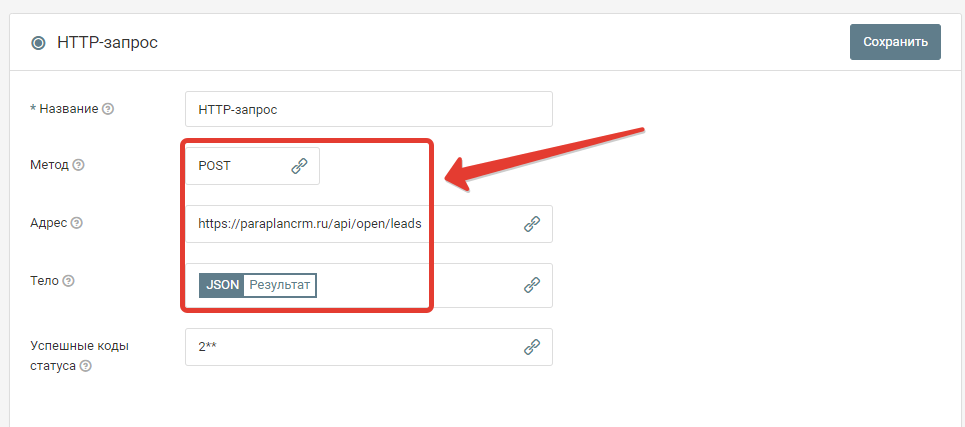
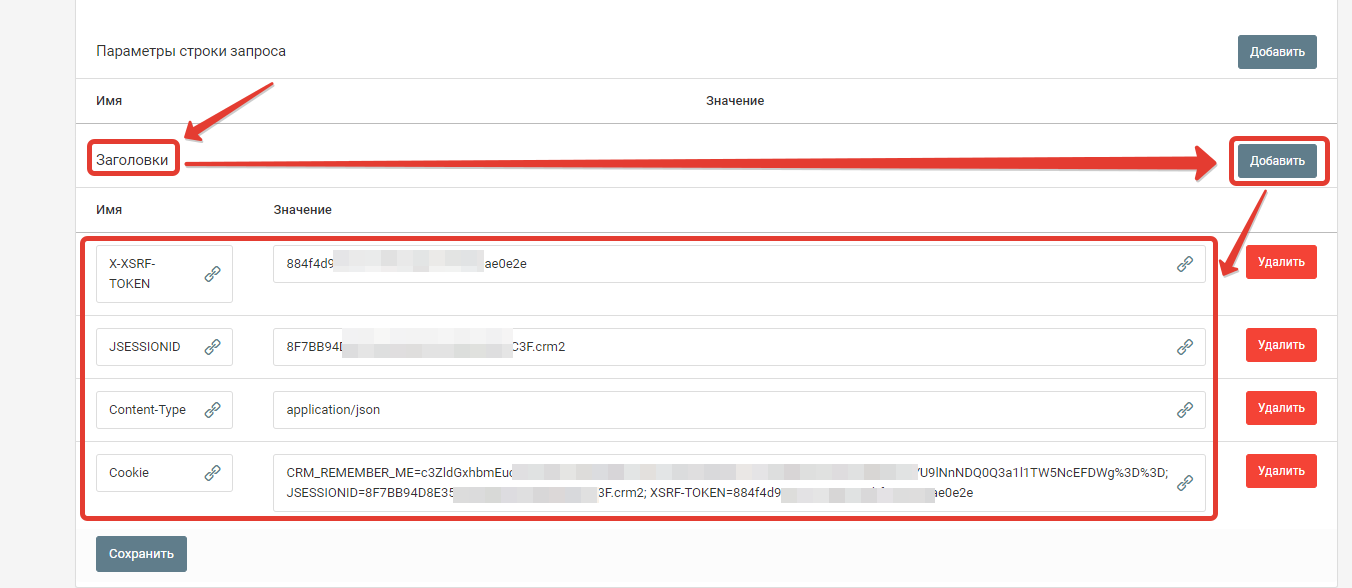
Адрес - https://paraplancrm.ru/api/open/leads
X-XSRF-TOKEN - укажите значение из Postman
JSESSIONID - укажите значение из Postman
Content-Type - application/json
Cookie - CRM_REMEMBER_ME={Значение из одноименного поля в Postman}; JSESSIONID={Значение из одноименного поля в Postman}; XSRF-TOKEN={Значение из одноименного поля в Postman}
Нажмите на кнопку "Сохранить"
Если все сделано правильно, то теперь поступающие заявки будут отправляться в ParaplanCRM.
Запустите обработку
Нажмите на кнопку "Запустить"

С этого момента данные будут обрабатываться.
Как все будет работать?
- В обработку будут поступать данные из настроенного вами "Источника данных"
- Поочередно будут выполняться все действия, которые вы настроили
- Все поступающие в обработку данные, а также статус и история их обработки будут отражаться в "Истории операций"

В случае возникновения каких-либо ошибок в процессе обработки, вы получите письмо-уведомление на email.
Если вы обнаружили ошибку или неточность в описании, либо что-то не понятно, напишите нам в чат на сайте. Мы внесем правки.




